La mayoría de los routers WiFi ofrecidos por proveedores de servicios de Internet vienen con un nombre de red y contraseña generada al azar de forma predeterminada que suelen estar disponibles en una pegatina que se encuentra en la parte posterior del propio router.
Busca tu contraseña WiFi en la página web de configuración de tu enrutador
Si eres de los que usas Mac y estás conectado o previamente has estado conectado a la red WiFi desde el equipo, también es posible buscar en el sistema la contraseña de nuestra red.
Primero debes pulsar Cmd + Espacio, que nos abrirá el diálogo de búsqueda de Spotlight e iniciar la aplicación Acceso a llaveros.

Una vez ahí, buscaremos en la lista nuestra red WiFi, pulsamos sobre ella y haremos clic en el botón info que se muestra en la parte inferior de la ventana en un icono con la letra “i”.

En ese momento se nos mostrará una nueva ventana con todos los atributos de nuestra red, donde si marcamos el check de Mostrar contraseña, podremos ver y recuperar la contraseña de nuestra red WiFi.
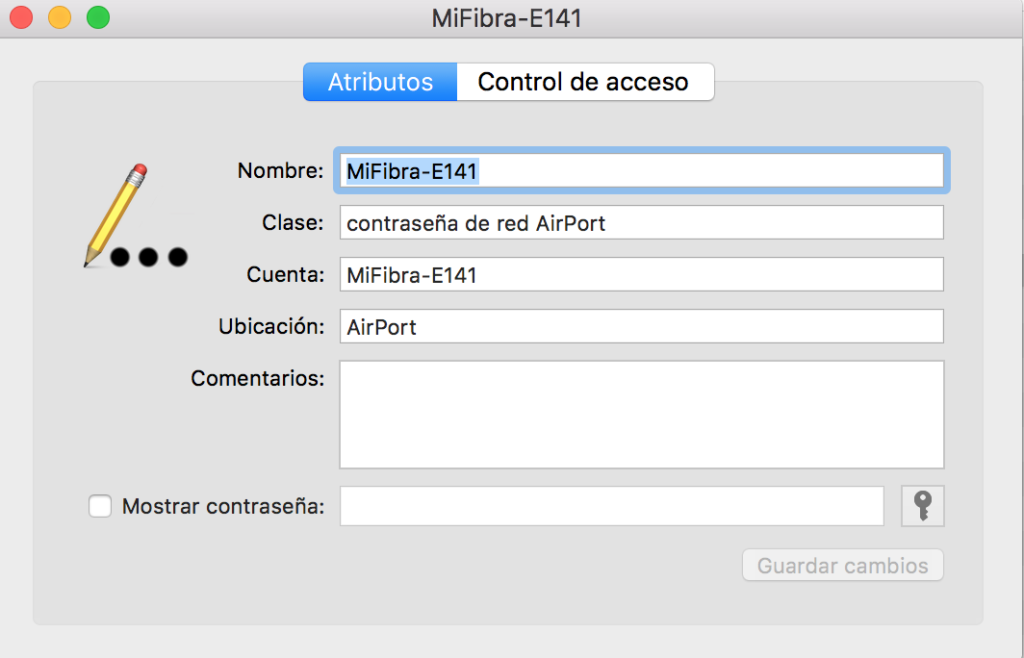
3 programas para comprobar la potencia de tu señal WiFi
Eso sí, antes de nada, el sistema nos pedirá que indiquemos la contraseña de administrador para asegurarse de que nadie ajeno al equipo está tratando de acceder a esta información.
A vuestra disposición tenemos también la forma de descubrir la contraseña que habéis puesto al router desde ordenadores con Windows 10.
Síguenos en Facebook o en Twitter para estar informado de la última hora o si tienes instalado Telegram de nuestro canal oficial para no perderte nada de lo que publicamos.



